Wenn man in Visual Studio mehrere Projekte in einer Projektmappe hat, so hat man das Problem, dass immer nur ein Projekt als Startprojekt definiert sein kann. Dies hat zur Folge, dass, auch wenn man eine Datei eines anderen Projekts bearbeitet, bei Ausführung über »Debuggen starten« immer das aktuell definierte Startprojekt gestartet wird.
Genau aus diesem Grund wäre es schön, wenn es eine Möglichkeit gibt, mit der man immer das Projekt starten kann, in dem man auch gerade eine Datei bearbeitet.
Genau für diesen Zweck muss man einfach einen neuen Shortcut in Visual Studio definieren. Der entsprechende Eintrag in den Optionen heißt »KlassenansichtKontextmenüs.KlassenansichtProjekt.Debuggen.NeueInstanzstarten«, wie man auch im folgenden Screenshot sehen kann.
In meinem vorliegenden Beispiel habe ich hierfür einfach den Shortcut »Strg + Umschalt + Alt + F5« gesetzt. Somit kann ich immer das Projekt starten, in dem ich gerade eine Datei editiere. Unschön hierbei ist, dass wenn man ein Klassenbibliothek bearbeitet, man diese natürlich nicht ausführen kann. Somit passiert nichts bzw. man erhält dann eine Fehlermeldung , dass eine Klassenbibliothek nicht direkt ausgeführt werden.
Hierfür gibt es auch noch eine Lösung. Diese ist allerdings nur mittels eines Makro zu realisieren. Mir persönlich zu aufwendig aber vielleicht für den oder anderen dennoch interessant. Daher hier der Link zur Lösung: Visual Studio -> Debug – Start new instance shortcut
Update vom 08.08.2013:
In Visual Studio 2012 hat sich das Vorgehen nicht geändert. Falls jemand in einer englischen Installation auf der Suche nach dem passenden Kommando ist, so lautet dieses »ClassViewContextMenus.ClassViewProject.Debug.Startnewinstance«.
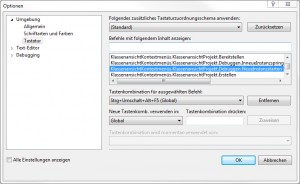
Kommentare sind geschlossen.